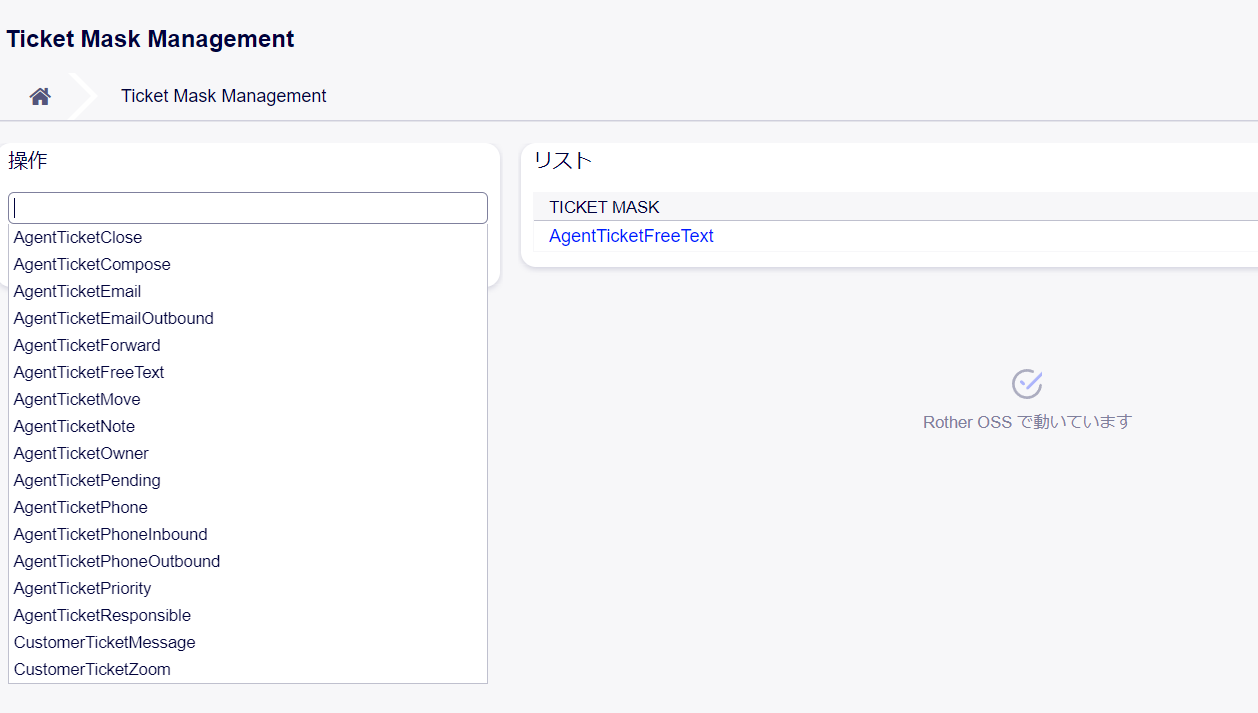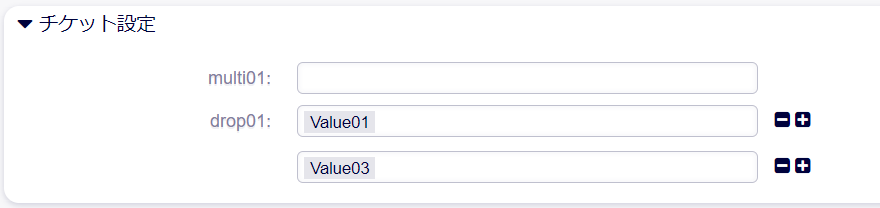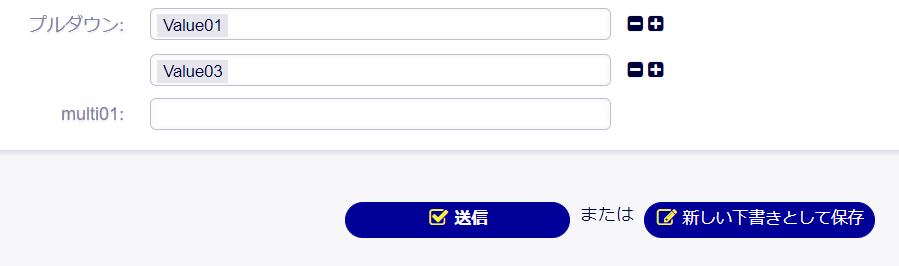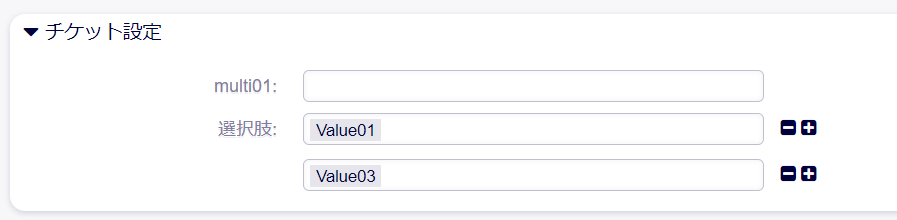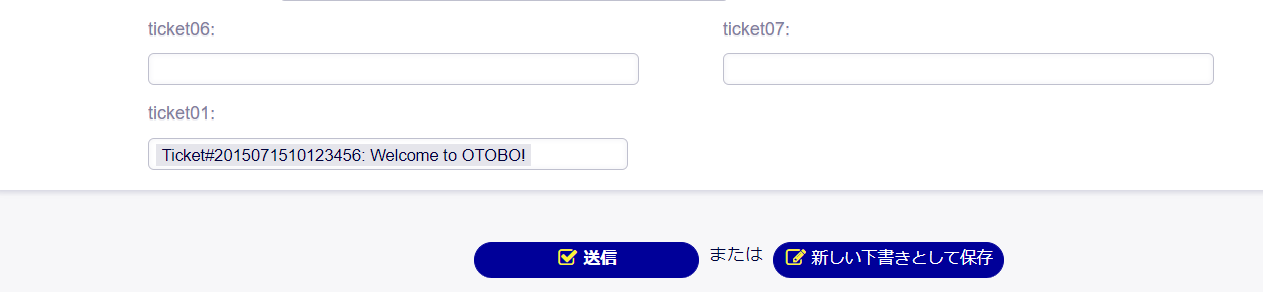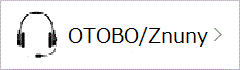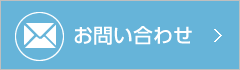2024/09/10 平見知久
OTOBO 11.0の新機能 – TicketMask
OTOBO 11.0ではTicketMask(チケットマスク)と呼ばれる機能が追加されています。
チケットマスクは各画面に対するダイナミックフィールドの表示の制御を行う機能です。同じような機能としては”ダイナミックフィールド画面表示”機能がありますが、できることが異なっています。
- ダイナミックフィールドの表示順を各画面ごとに制御することができる
- フィールドのラベル(表示名)を画面毎に指定できる
- 1行に複数のダイナミックフィールドを並べることができる
以下各機能を見ていきましょう。
その前に設定方法について説明しておきます。チケットマスク機能はまだ管理画面がこなれておらず、各画面毎に設定内容をYAML形式で記述する必要があります。現バージョンではまだできることは少ないですが、機能名のチケットマスク等から推測するに将来的にもっと機能を追加した後に管理画面を実装するのかもしれません。なお設定は管理画面の”Ticket Masks”から行います。
表示順の制御
既存のシステム設定によるダイナミックフィールドの表示では、ダイナミックフィールドを表示する順序は全画面共通でした。チケットマスクでは画面毎に表示する順番を指定することができます。なお、これまで出来ていた画面毎に表示するダイナミックフィールドを選択することも同様に行うことが出来ます。
次の画像では異なる画面でフィールドの表示順が変わっているのが確認できるかと思います。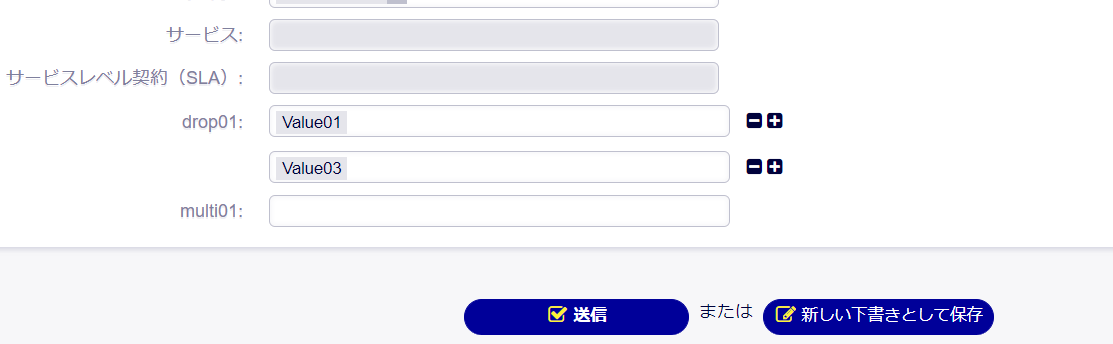
ラベル(表示名)の変更
2番目の機能としてラベル(表示名)の変更があります。ダイナミックフィールドの表示名はダイナミックフィールド定義時に指定しますが、チケットマスクではこれを機能毎に上書きして、個別のラベルをつけることができます。
次の画面は先程と同じ画面について別々のラベルを指定した例です。同じフィールドに対して上では”プルダウン”、下では”選択肢”と異なる表示を割り当てることができます。
1行に複数のフィールドを配置
現時点でのチケットマスクの目玉機能となります。
チケットマスクでは設定により1つの行に複数のダイナミックフィールドを配置することができます。
下の画像では、3つのダイナミックフィールドを2行に並べています。
おわりに
OTOBO 11の新機能の1つであるチケットマスクについて説明してきました。画面の見た目をより細かく制御することができる内容となっていますので、使用しているダイナミックフィールドの数が多めな場合など、より細かな制御を行いたいという場合にはOTOBO 11にバージョンアップすることを検討してみても良いかもしれません。